ขั้นตอนจัดแนวข้อมูล
- 22 May 2024
- 1 นาทีที่อ่าน
- พิมพ์
- มืดสว่าง
- PDF
ขั้นตอนจัดแนวข้อมูล
- อัพเดทเมื่อ 22 May 2024
- 1 นาทีที่อ่าน
- พิมพ์
- มืดสว่าง
- PDF
สรุปบทความ
คุณคิดว่าบทสรุปนี้มีประโยชน์หรือไม่?
ขอขอบคุณสําหรับความคิดเห็นของคุณ
จัดแนวข้อมูล
ขั้นตอนการจัดแนวประกอบด้วยขั้นตอนย่อย เช่น ฐานขากรรไกรบน ฐานขากรรไกรล่าง และสบฟัน
- สามารถเปลี่ยนแปลงลำดับของแต่ละขั้นตอนย่อยได้ ลำดับที่ถูกเปลี่ยนแปลงจะถูกบันทึกและสามารถใช้ได้เมื่อคุณสแกนครั้งถัดไป
- ในบางกรณี การจัดแนวสบฟันอาจใช้เวลาสักครู่ ในกรณีนั้น ให้ไปที่การตั้งค่า > การประมวลผลภายหลังและปิดใช้งานตัวเลือกจัดแนวการสแกนสบฟันโดยอัตโนมัติ จากนั้นคุณสามารถดำเนินการจัดแนวด้วยตนเองได้ในทันที
การจัดแนวอัตโนมัติ
โปรแกรมจะดำเนินการ "จัดแนวอัตโนมัติ" โดยอัตโนมัติ
หากการจัดแนวล้มเหลว ให้คลิก "แยก" จากนั้นคลิกไอคอน "จัดแนวอัตโนมัติ" ที่ด้านล่างเพื่อลองอีกครั้ง
การจัดแนวด้วยตนเอง
คุณต้องแยกข้อมูลที่ถูกจัดตำแน่งโดยอัตโนมัติออกก่อนที่จะดำเนินการจัดแนวด้วยตนเอง
- โปรแกรมจะจัดแนวข้อมูลโดยอัตโนมัติเมื่อเข้าสู่ขั้นตอนจัดแนวข้อมูล

- หากคุณต้องการจัดแนวข้อมูลด้วยตนเอง ให้คลิก "แยก" เพื่อแยกข้อมูลที่ถูกจัดแนวออกเพื่อให้ข้อมูลกลับสู่ตำแหน่งเดิม

- ตั้งค่าจุดทำเครื่องหมายสูงสุดสามจุดบนข้อมูลเป้าหมายการจัดแนวและตำแหน่งที่สอดคล้องกันในข้อมูลฐานคุณสามารถซ่อนหมายเลขฟันขณะวางจุดทำเครื่องหมายได้โดยคลิกไอคอน "แสดง/ซ่อนหมายเลขฟัน"
คุณยังสามารถแยกข้อมูลแต่ละรายการได้ด้วยการคลิกขวาที่ข้อมูล
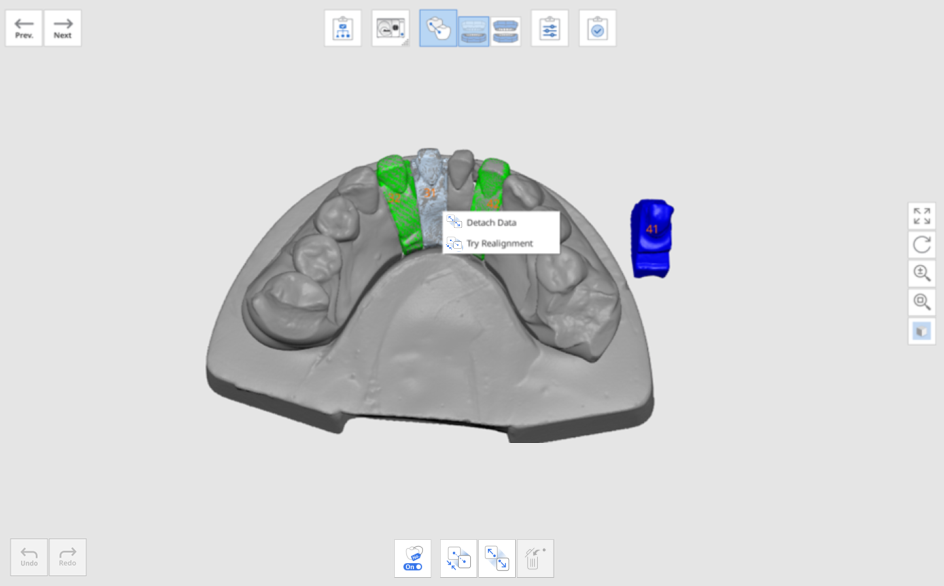
มีตัวเลือกต่อไปนี้อยู่ในเมนู
- แยกข้อมูล: แยกข้อมูลเฉพาะ
- การจัดแนวอัตโนมัติ: จัดแนวโดยอัตโนมัติเฉพาะข้อมูลที่ถูกเลือก
- ลองการจัดแนวใหม่: จัดแนวข้อมูลใหม่อย่างแม่นยำเมื่อข้อมูลไม่ตรงตำแหน่งเล็กน้อย
จัดแนวกับระนาบสบฟัน
ผู้ใช้สามารถจัดแนวระนาบสบฟันกับแบบจำลองการสบฟัน 11 ชิ้นที่ exocad จัดเตรียมไว้ เพื่อให้คุณสามารถใช้ข้อมูลสำหรับแบบจำลองการสบฟันเสมือนใน exocad ได้
ℹ️หมายเหตุ
คุณสมบัตินี้จะใช้งานได้เมื่อคุณเลือก "เพลท" หรือ "ทั่วไป" สำหรับแบบจำลองการสบฟันในกล่องโต้ตอบกลยุทธ์การสแกน
- สแกนขากรรไกรบน ขากรรไกรล่าง และสบฟันให้เสร็จสิ้น และย้ายไปยังขั้นตอนจัดแนวข้อมูล > สบฟัน

- คลิกเครื่องมือ "จัดแนวกับระนาบสบฟัน" ที่ด้านล่าง

- เลือกแบบจำลองการสบฟันและจัดแนวขากรรไกรบนหรือขากรรไกรล่างบนระนาบสบฟัน

- หากต้องการจัดแนวข้อมูลขากรรไกรบนหรือขากรรไกรล่างให้ตรงกับระนาบสบฟัน คุณสามารถเลือกจุด 3 จุดหรือ 4 จุดในข้อมูลทั้งสองได้
เลือกจุดระหว่างปุ่มฟันกรามและฟันตัดตามหน้าที่ หากไม่มีฟันหน้า ให้เลือกสี่จุดบนฟันที่เกี่ยวข้องทั้งสองด้าน
- ย้ายข้อมูลส่วนโค้งแนวฟันทางขวาเพื่อปรับตำแหน่งบนระนาบสบฟัน ผู้ใช้สามารถปรับเปลี่ยนมันได้จากสามมุมที่แตกต่างกัน

- เลือกทั้งไอคอนขากรรไกรบนและขากรรไกรล่างทางด้านซ้ายเพื่อตรวจสอบตำแหน่งของโมเดลกับระนาบ
- เมื่อคุณเปิดข้อมูลบน exocad ข้อมูลการสแกนจะอยู่ในตำแหน่งที่เหมาะสม และไม่ออกนอกตำแหน่งกับแบบจำลองการสบฟันเสมือน

เครื่องมือขั้นตอนจัดแนวข้อมูล
มีเครื่องมือต่อไปนี้ในขั้นตอนจัดแนวข้อมูล
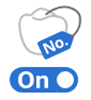 | แสดง/ซ่อนหมายเลขฟัน | แสดงหรือซ่อนหมายเลขฟันในข้อมูลการสแกน |
 | จัดแนวอัตโนมัติ | จัดแนวข้อมูลทั้งหมดที่แสดงบนหน้าจอโดยอัตโนมัติ |
 | แยกข้อมูล | แยกข้อมูลที่ถูกจัดแนวทั้งหมด |
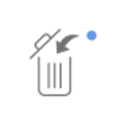 | ลบจุดการจัดตำแหน่ง | ลบจุดทำเครื่องหมายการจัดแนวที่คุณวางไว้สำหรับการจัดแนวด้วยตนเอง |
 | พลิกสบฟัน | พลิกข้อมูลสบฟันกลับหัว เครื่องมือนี้มีประโยชน์สำหรับผู้ใช้ในการแก้ไขทิศทางของโมเดลหลังจากสแกนสบฟันแบบกลับหัว |
 | จัดแนวกับระนาบสบฟัน | ย้ายข้อมูลไปยังระนาบสบฟันของแบบจำลองการสบฟันเสมือน |
มีเครื่องมือต่อไปนี้เมื่อเข้าสู่เครื่องมือ "จัดแนวกับระนาบสบฟัน"
 | เลือกแบบจำลองการสบฟัน | เลือกประเภทแบบจำลองการสบฟันที่ถูกจะวางระนาบสบฟัน |
 | การจัดแนวครึ่งส่วนโค้งแนวฟัน | จัดแนวครึ่งส่วนโค้งแนวฟันให้ตรงกับระนาบสบฟันโดยการกำหนดจุดจับคู่สามจุดบนข้อมูลและระนาบ |
 | จัดแนวกับระนาบสบฟันด้วยสามจุด | เลือกสามจุดบนขากรรไกรบนหรือขากรรไกรล่างเพื่อจัดแนวกับระนาบสบฟัน |
 | จัดแนวกับระนาบสบฟันด้วยสี่จุด | เลือกสี่จุดบนขากรรไกรบนหรือขากรรไกรล่างเพื่อจัดแนวกับระนาบสบฟัน เครื่องมือนี้มีประโยชน์เมื่อไม่มีฟันหน้า |
 | ลบจุดการจัดตำแหน่ง | ลบจุดทำเครื่องหมายการจัดแนว |
 | แยกข้อมูล | แยกข้อมูลที่ถูกจัดแนวทั้งหมด |
 | มุมมองหลายตำแหน่ง | ดูข้อมูล 3D จาก 4 มุมมองที่แตกต่างกันพร้อมกัน |
 | ออก | ออกจากเครื่องมือ |
บทความนี้มีประโยชน์ไหม










